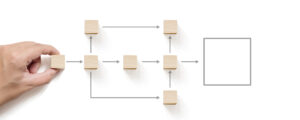外部アクションでプロスペクトの情報を連携させよう
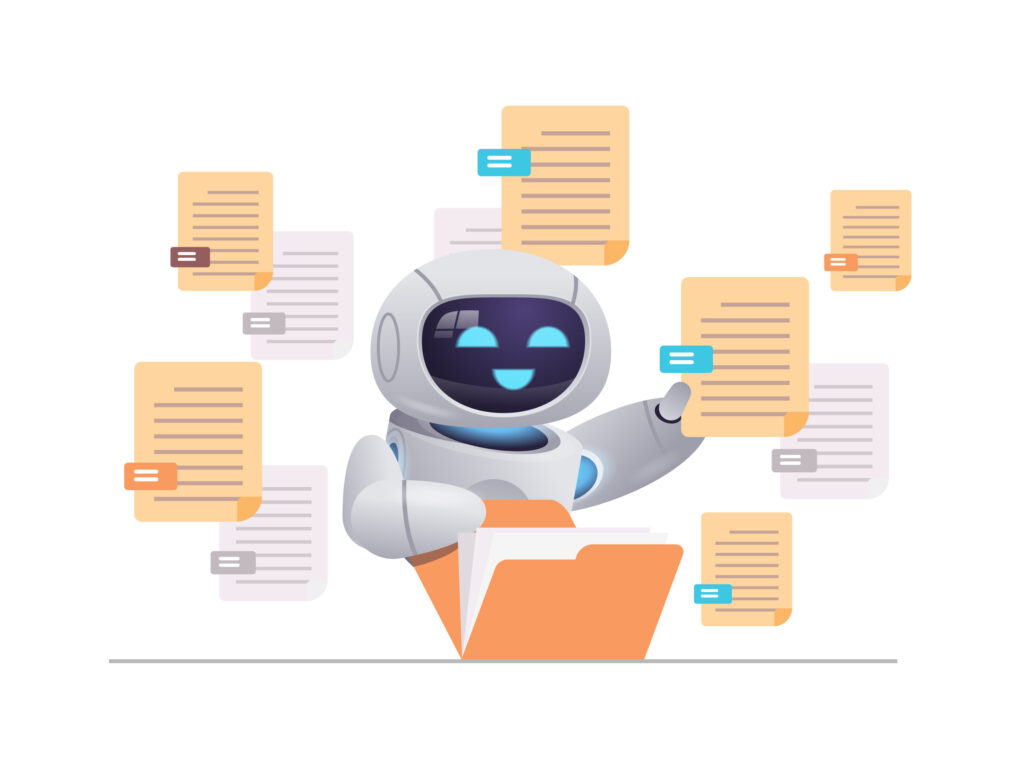
外部アクションはWinter ’23とSummer’23で実装されたAccount Engagement(旧Pardot)の新機能です。
これをEngagement Studioや完了アクションに組み込むことで、Salesforceやその他外部サービスでのアクションを呼び出すことができ、シームレスな連携が可能となります。
外部サービスと連携する場合はサービスごとの仕様に合わせて設定する必要があるため、本記事では標準で利用できるSalesforceアクションの設定方法をご紹介します。
目次
マーケティングアプリケーション拡張の作成
画面右上の歯車アイコンから「マーケティング設定」を開きます。
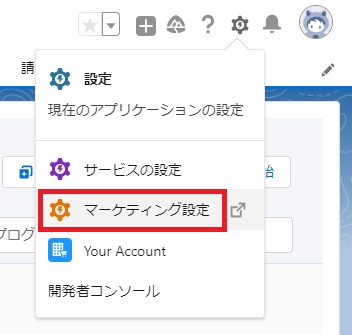
左側のリストから「マーケティングアプリケーション拡張」を開き、「新規」をクリックします。
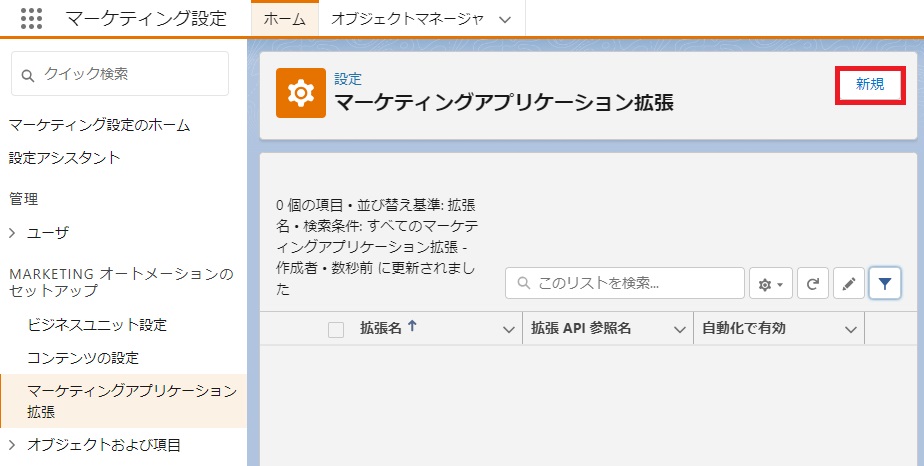
表示された作成画面で名前とAPI参照名を入力し、「自動化で有効」にチェックを入れて保存します。
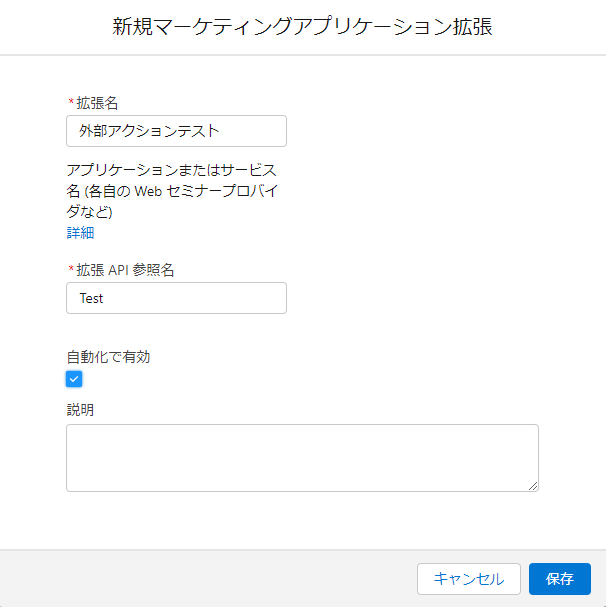
これでマーケティングアプリケーション拡張のレコードが一つ作成されました。レコード画面で「関連」タブを開き、その中の「アクション種別」を新規作成します。
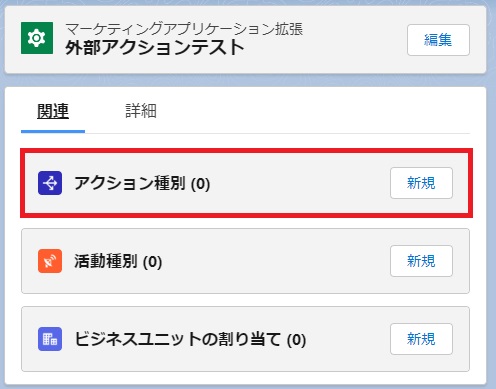
アクション種別の作成画面では名前とAPI参照名を入力し、呼び出し可能なアクションを選択します。
標準で利用できるSalesforceのアクションは以下の通りです。
- chatterPost(Chatterに投稿)
- emailSimple(メールを送信)
- submit(承認申請)
- newContact(新規取引先責任者)
- newLead(新規リード)
アクションを選択するとスキーマとパラメータの欄に値が自動的に入力されますが、このままでは保存できません。
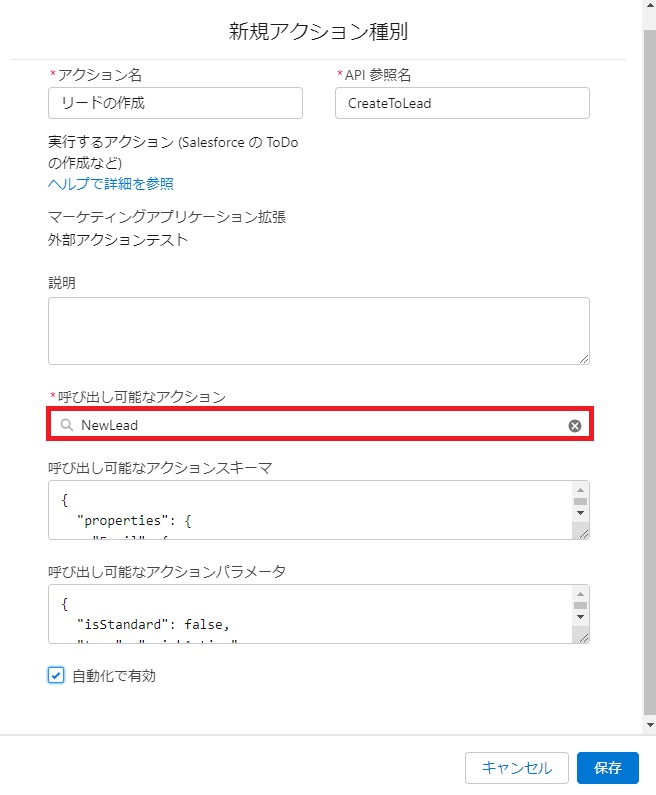
アクションスキーマのtypeは「number」(数字)か「string」(文字列)のいずれかに設定する必要があります。デフォルトだと「mail」や「boolean」などに設定されている場合があるのでご注意ください。今回は下記のようなアクションスキーマを設定しました。
{
"properties": {
"Company": {
"type": "string",
"title": "会社名",
"value": ""
},
"FirstName": {
"type": "string",
"title": "名",
"value": ""
},
"LastName": {
"type": "string",
"title": "姓",
"value": ""
}
},
"view": {
"components": [
{
"definition": "lightning/control",
"scope": "#/properties/Company"
},
{
"definition": "lightning/control",
"scope": "#/properties/FirstName"
},
{
"definition": "lightning/control",
"scope": "#/properties/LastName"
}
]
},
"required": [
"Company"
]
}会社名、名、姓の3つを文字列形式で入力できるようにしています。最後に「自動化で有効」にチェックを入れて保存します。
次にビジネスユニットの割り当てを行います。
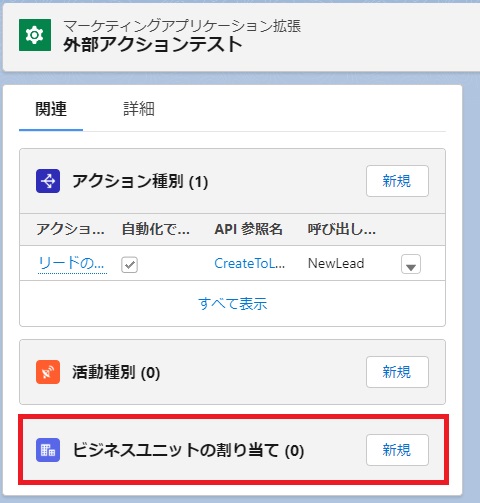
利用している環境のビジネスユニットを選択して保存します。
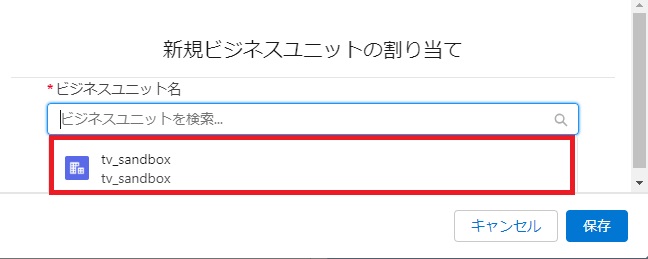
以上でマーケティングアプリケーション拡張の設定は完了です。
Engagement Studioへの登録
外部アクションが利用可能になったので、ここからはオートメーションの中に組み込む設定を行います。
対象のEngagementプログラムを開き、アクションを追加する画面を開くと先ほど作成したアクションが選択肢として追加されています。
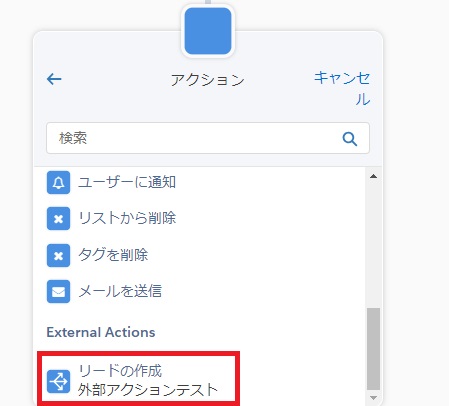
外部アクションを選択するとアクションスキーマで設定した項目に何の値を入れるかを設定します。差し込み項目を利用することもできます。
設定が完了したら保存して完了です。
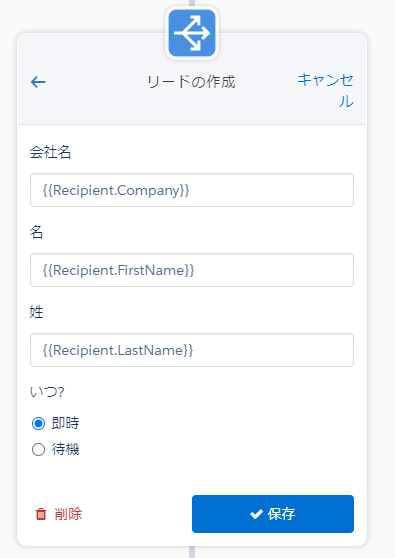
Engagementプログラム を開始して外部アクションのステップが実行されると、設定した項目が入力された新規リードがプログラムの対象分作成されていることが確認できました。(姓と名は統合された名前として表示されています)
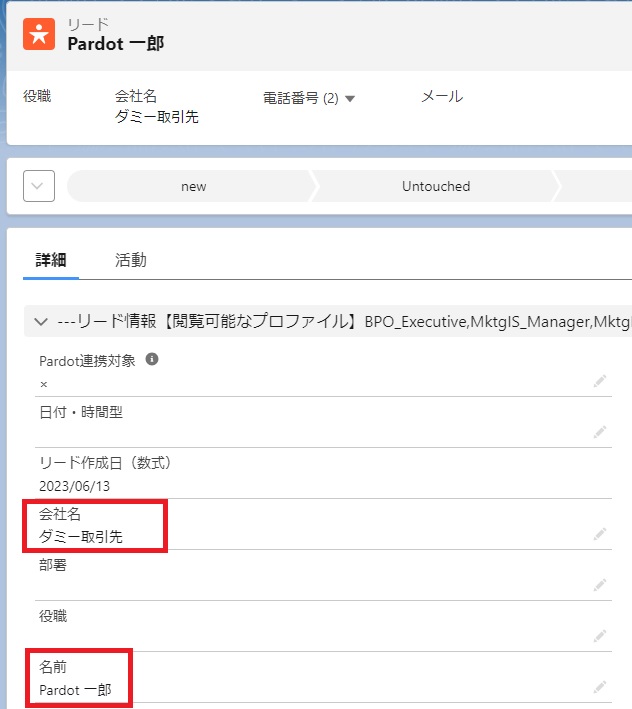
完了アクションへの登録
完了アクションはフォームやメールなど様々なコンテンツで利用できますが、本記事ではフォームで設定する例をご紹介します。
フォーム編集画面を開き「完了アクション」のページに移動します。
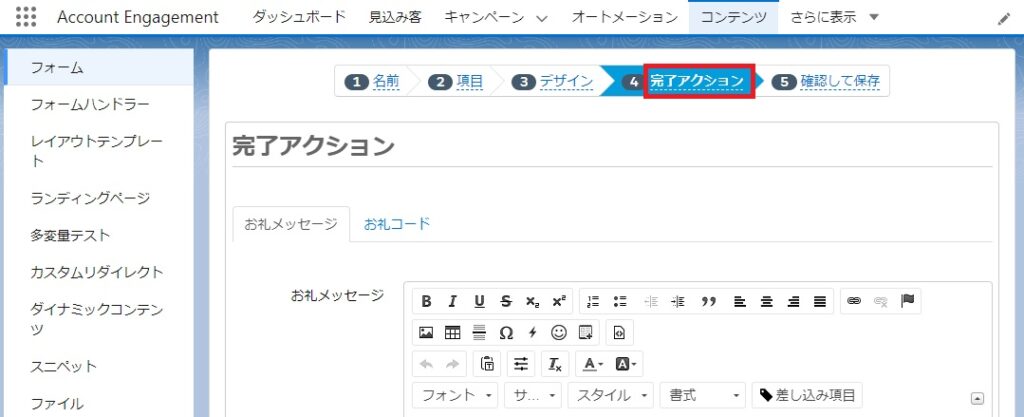
ページ下部のアクションで「Execute External Action」を選択します。そして登録された外部アクションを選択すると項目に入力する値を設定できます。こちらも差し込み項目の利用が可能です。
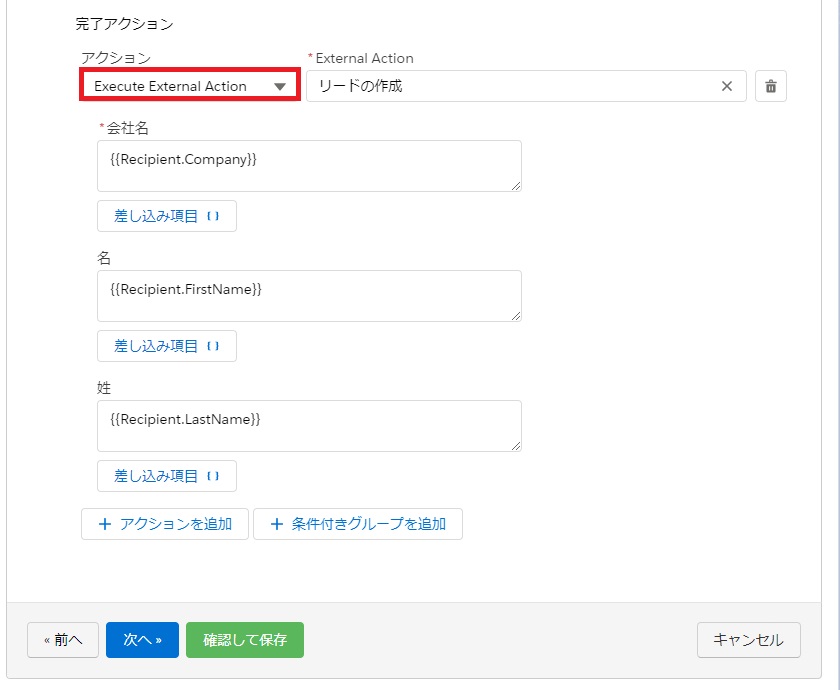
「確認して保存」をクリックして完了です。
外部アクションを設定したフォームを送信して暫く待つと、入力した値が設定された新規リードが作成されていることが確認できました。
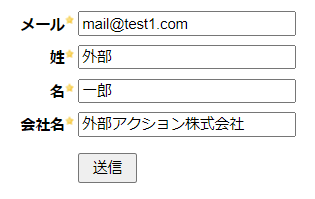
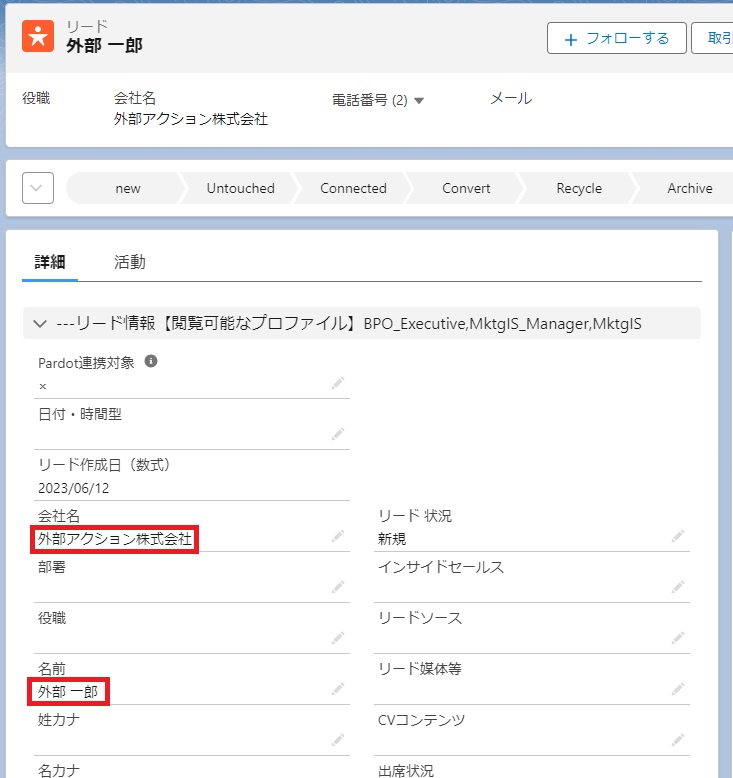
まとめ
外部アクションは実装までのプロセスが多いため技術的なハードルは高めですが、その分強力な機能です。データの連携を自動化することで、マーケティング活動の効率を更にップさせることができるでしょう。
ぜひ活用してみてください。
記事の内容や Account Engagement(旧Pardot) に関するお悩みごとは、お気軽に弊社HPお問い合わせフォームからお問い合わせください。